چه برنامه هایی در task manager نباید بسته شوند
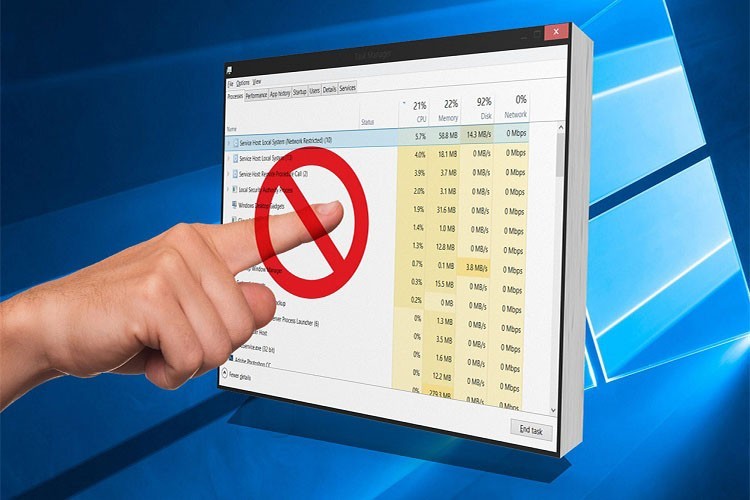
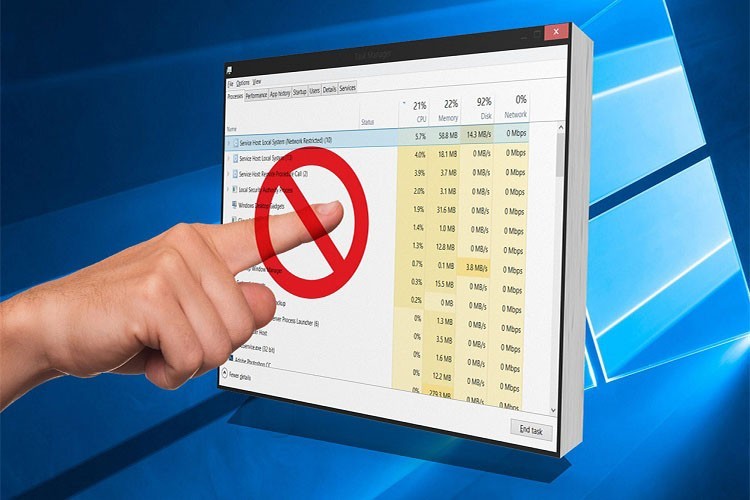
آیا تا به حال برایتان این سوال پیش نیامده که این همه برنامه در Task Manager شما چیست؟! و کاربرد آن ها در کدام قسمت است؟! یا اصلا کاربرد خاصی دارند یا خیر؟!معمولا این سوال هنگامی برای شما اتفاق میوفتد که ممکن است در حال بستن یک برنامه در Task Manager خود هنگامی که کامپیوتر شما هنگ کرده است یا از روی کنجکاوی باشد.
در قسمت Task Manager برنامه هایی اجرا میشوند که برای بهبود عملکرد سیستم شما استفاده میشوند.و در این قسمت قصد داریم به شما چند فرایند ضروری که لازم است در حال اجرا باشند تا سیستم شما دچار مشکل نشود را توضیح دهیم.
نکته: در Task Manager ویندوزهای 8.1 یا 10 برخی از این موارد با نامهای متفاوتتری جایگزین شدهاند. برای مثال Windows Logon Application بهجای winlogon.exe قرار گرفته است. اگر از ویندوز 7 استفاده میکنید، همان نامهای قدیمی را مشاهده خواهید کرد. در ویندوز 8.1 یا 10 نیز میتوانید با راست کلیک و انتخاب Properties نام پردازش را بهصورت اجرایی یا با پسوند exe مشاهده کنید.
1)System
این گزینه در واقع یک رابط بین سخت افزار و نرم افزار سیستم شما می باشد،که به عنوان یک وظیفه ی اصلی در سیستم شناخته می شود.به علت اینکه این پردازش برای قطعات سیستم ضروری است،ویندوز اجازه غیرفعال کردن آن را به شما نمی دهد.
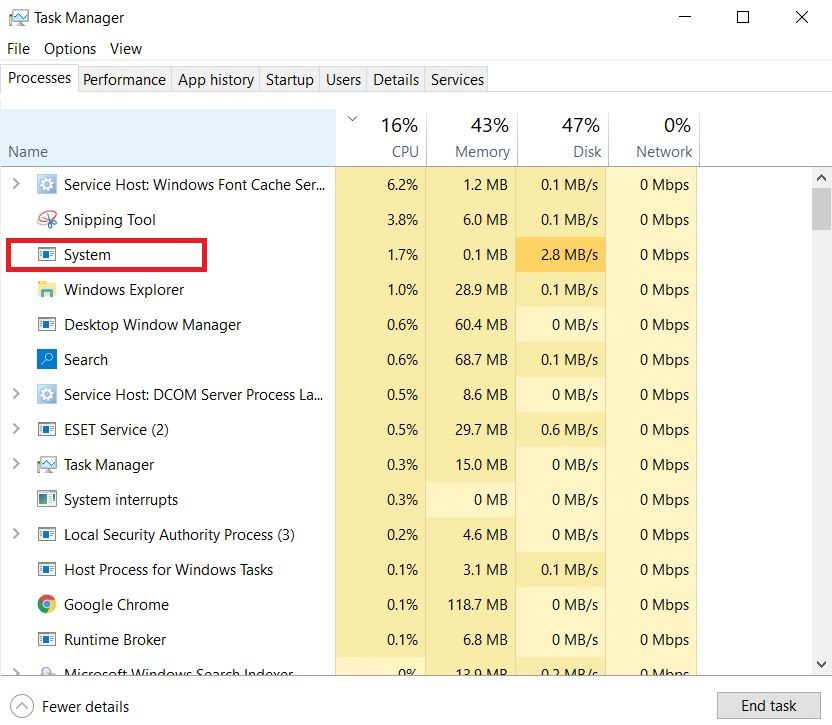
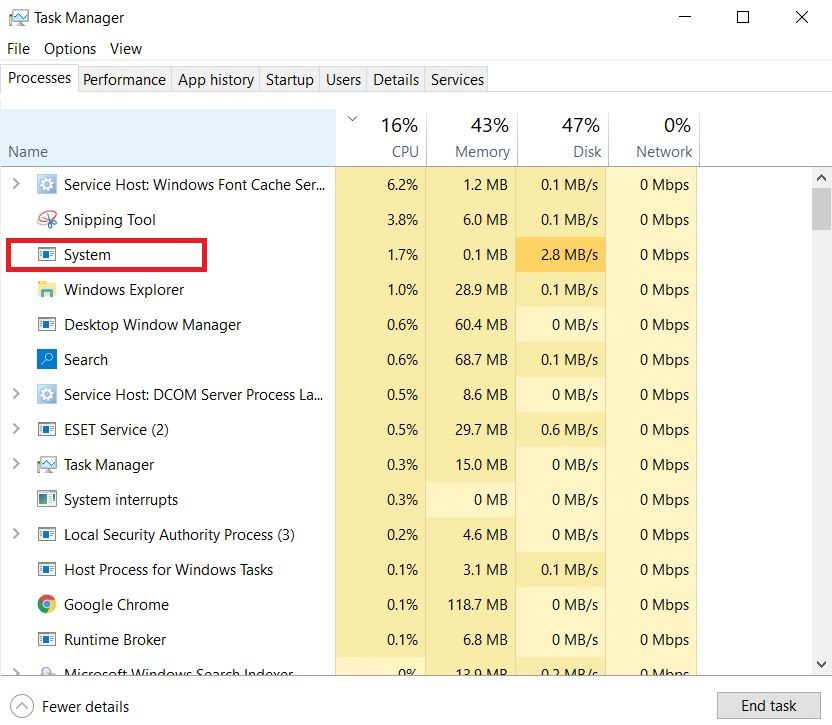
به عنوان مثال، در صورتی که این برنامه را ببندید، علاوه بر عدم دسترسی به هارد درایو و پورت USB، سیستم شما نیز قفل خواهد شد و لازم است حتما ویندوز را مجدد اجرا کنید. همچنین با بستن این برنامه، در سخت افزار سیستم، اختلالاتی به وجود خواهد آمد.
2)(Windows Logon Application (winlogon.exe
این برنامه مسئول بارگذاری و لود مشخصات کاربر هنگام ورود به سیستم ، می باشد به عبارت دیگر مسئول نمایش داده های کاربر هنگام ورود به ویندوز می باشد.
Winlogon همچنین برای بحث امنیت نیز بسیار حائز اهمیت بوده و به سه کلید ترکیبی بسیار کاربردی Ctrl + Alt + Del ارتباط دارد. زمانی که در حساب کاربری خودتان وارد شدهاید، با فشردن این سه کلید صفحه Windows Security ظاهر میشود که در آن میتوانید رمزعبورتان را تغییر دهید و یا از حساب کاربریتان خارج شوید.
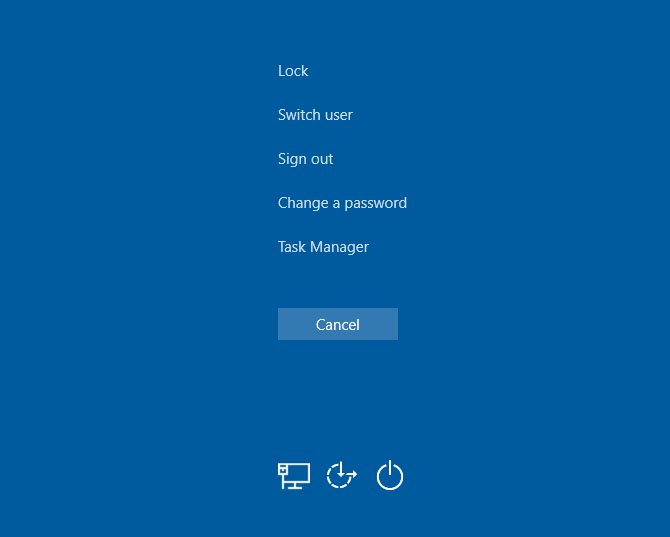
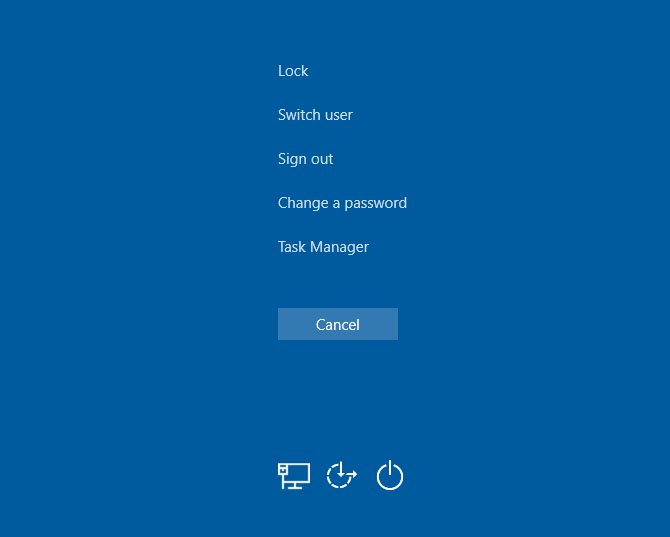
از دیگر وظایف winlogon میتوان به نمایش اسکرین سیور و یا قفل کردن کامپیوتر پس از مدت زمان مشخصی که سیستم خود را ترک کردهاید اشاره کرد. اگر سعی کنید winlogon را در Task Manager ببندید ویندوز به شما یک اخطار میدهد و اگر به کار خود ادامه دهید، صفحه به طور کامل سیاه میشود و شما برای ادامه کار باید مجددا ویندوز را راهاندازی کنید.
3)(Windows Startup Application (wininit.exe
یکی از دستورات یا وظایفی که در پس زمینه همزمان با روشن شدن کامپیوتر شروع به کار میکند تا وقتی که خاموش شود ، همین مورد است که نقش مهمی ایفاء می کند.
پس از وارد شدن به حساب کاربریتان، پردازش Wininit مسئولیت آمادهسازی محیط ویندوز را تا زمانی که از کامپیوتر استفاده میکنید، دارد. نقش مهم این پردازش در ویندوز در واقع به مانند سکوی پرتابی برای اپهای پسزمینه و پردازشهایی که در هنگام بالا آمدن ویندوز اجرا میشوند، محسوب میشود. از جمله این پردازشهای کلیدی میتوان به lsass.exe و lsm.exe اشاره کرد.
پردازش Wininit تا زمانی که کامپیوترتان را خاموش کنید در حال اجرا خواهد بود. اگر برای بستن آن اقدام کنید، ویندوز به شما پیغام هشداری را نشان میدهد تا شاید از انجام این کار منصرف شوید. اگر بازهم اقدام به این کار کنید، همانند بستن پردازش Winlogon سیستم شما دچار هنگ شده و به ناچار باید کامپیوتر را ریاستارت کنید.
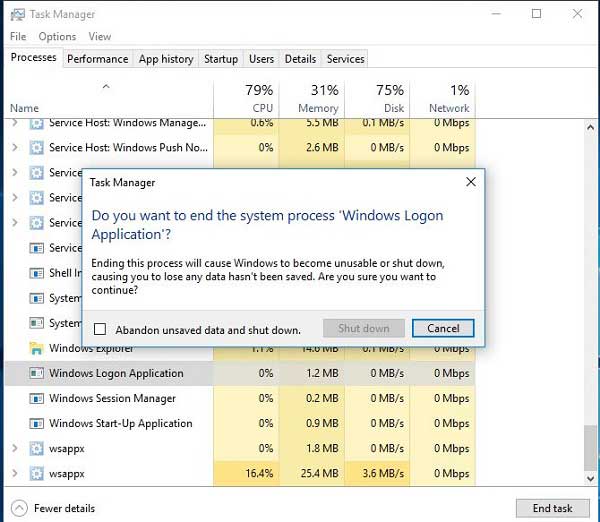
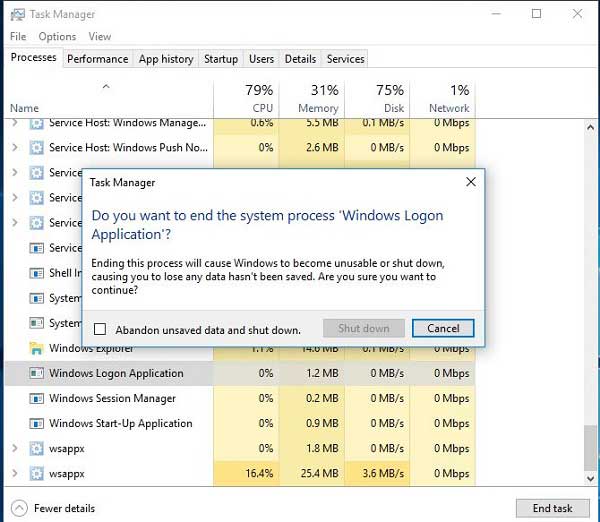
4)(Client Server Runtime Process (csrss.exe
csrss.exe یکی از مهمترین المانهای ویندوز است چرا که در ورژنهای قبلی ویندوز، این برنامه عناصر گرافیکی ویندوز را مدیریت میکرد. اما در حال حاضر عملکرد برنامههای پس زمینه را بر عهده دارد.
مهمترین وظیفه این برنامه، خاموش کردن سیستم و اجرای فرایند conhost.exe است که باعث اجرای command prompt میشود.
باید دقت شود ،در صورتی که این برنامه در هنگام اجرای ویندوز فعال نشود، شما با صفحه آبی مرگ مواجه خواهید شد و اگر در Task Manager ، این برنامه را ببندید ویندوز شما با مشکل مواجه خواهد شد.
5)(Windows Session Manager (smss.exe
یکی دیگر از پردازشهای مرتبط با بوت ویندوز که از زمان ویندوز 3.1 تا به الان در این سیستم عامل وجود دارد، smss بوده. هر زمان که ویندوز بالا میآید، پردازش smss یک سری آمادهسازیها را انجام میدهد. مهیاسازی درایوها و ایجاد حافظه مجازی دو مورد از کارهای انجام شده توسط این پردازش هستند. پس از اتمام این کارها، پردازش winlogon را فرا میخواند تا شما بتوانید صفحه ورود را مشاهده کنید.
طبیعتا زمانی که به حساب کاربریتان وارد شده و در حال استفاده از ویندوز هستید، Session Manager همچنان در حال اجرا باقی میماند. این پردازش وضعیت دو پردازش winlogon.exe و csrss.exe را تحت نظر میگیرد، اگر هر یک از این دو بهصورت از پیش تعیین شده و طبیعی بسته شوند، ویندوز بهصورت نرمال خاموش میشود. اما اگر به هر دلیل، یکی از این دو بهطور غیرمنتظرهای بسته شوند، smss کامپیوتر را به حالت فریز یا هنگ در میآورد.
اگر شما این فرآیند را مثل فرآیندهای بالا در Task Manager ببندید، کامپیوتر با شما با مشکل مواجه شده و ویندوز قفل میشود.
6)Windows Shell Experience Host
این یک پردازش جدید است که تقریبا بهصورت اختصاصی با المانهای جدید ویندوز 10 سروکار دارد. اگر از نسخههای قدیمیتر ویندوز به نسخه 10 کوچ کرده باشید حتما تفاوتهای گرافیکی ایجاد شده در برنامههایی مانند ساعت و تقویم را احساس خواهید کرد. پردازش Shell Experience Host مسئولیت کنترل این المانها را برعهده دارد. همچنین رنگ و جلوههای شفافیت منوی استارت و تسکبار نیز به عهده همین پردازش خواهد بود.
علاوه بر این، پردازش مذکور وظیفه نمایش اپهای استور در یک پنجره جداگانه را برعهده دارد. همچنین اگر از قرار دادن یک اسلایدشو بهعنوان پسزمینه در ویندوز لذت میبرید، این قابلیت را مدیون همین پردازش هستید. برخلاف سایر پردازشهایی که تاکنون از آنها صحبت کردیم، بستن این پردازش باعث از کار افتادن سیستم شما نخواهد شد. اما ویندوز بهصورت خودکار پس از چند ثانیه ریاستارت میشود. دلیلی هم برای بستن این پردازش نیست، چرا که با بستن آن ظاهر ویندوز 10 شما بلافاصله شبیه ویندوز 7 نخواهد شد.
7)(Windows Explorer (explorer.exe
اگرچه این پردازش اجزای اصلی و حیاتی ویندوز را در کنار یکدیگر قرار نمیدهد، اما به هر حال بسیاری از المانهای موجود در رابط کاربری گرافیکی ویندوز که روزانه با آنها سروکار دارید برعهده همین پردازش است. بستن Windows Explorer نه تنها تمام پنجرههای فایل اکسپلورر (مدیریت فایل ویندوز) را میبندد بلکه استارت منو، تسکبار و سمت راست آن (System Tray) را نیز از کار میاندازد،و همچنین باعث تمام سیاه شدن صفحه ی شما میشود.
اما با ریاستارت کردن پردازش ویندوز اکسپلورر میتوانید این مشکلات را برطرف کنید. این کار خصوصا مواقعی که احساس میکنید ویندوز دچار مشکلات جزیی شده، از ریاستارت کردن کامپیوتر بسیار سریعتر انجام خواهد پذیرفت.
اگر از ویندوز 8.1 یا 10 استفاده میکنید، با راست کلیک بر روی پردازش Windows Explorer و انتخاب گزینه Restart میتوانید این پردازش را بسته و فورا آن را ریاستارت نمایید. در ویندوز 7 نیز شما باید با راست کلیک و انتخاب گزینه End Process پردازش را بسته و سپس با رفتن به مسیر File > Run new task و تایپ عبارت explorer.exe یک پردازش اکسپلورر جدید را فراخوانی کنید
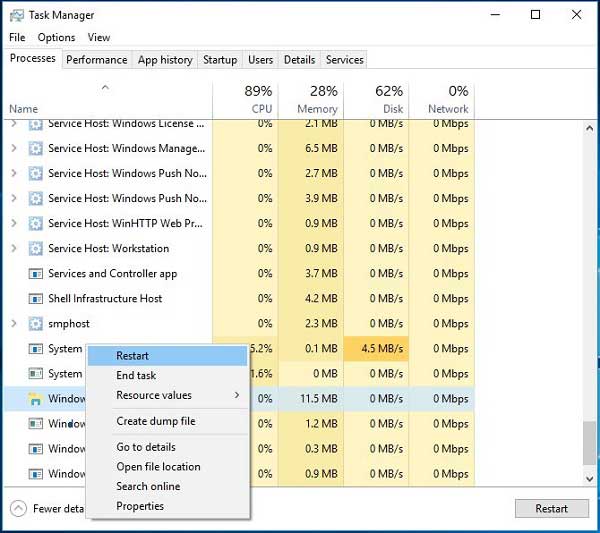
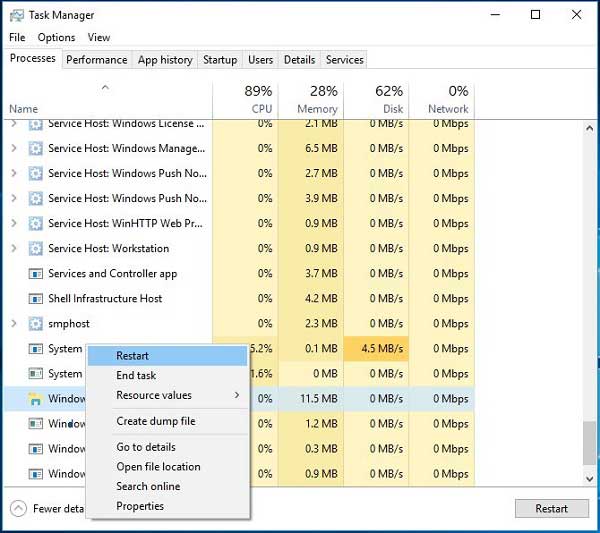
اکنون بطور کامل با این هفت پردازش آشنا شدید و سوال های بوجود آمده در ابتدای پست برای شما برطرف شد.این پردازش ها تنها فرایند های حیاتی و ضروری برای کامپوتر نیستند ،بلکه فرایند های دیگری نیز وجود دارند ولی ما تا آنجا که ممکن بود با این فرایند ها آشنا شدیم.
همچنین باید توجه داشته باشید که برخی بدافزارها خود را به شکل یک پردازش مهم ویندوزی مخفی میکنند. هرچند که این موارد دیگر چندان رایج نیستند اما همیشه باید قادر باشید پردازشهای مشکوک را در Task Manager شناسایی کنید.
 PcPlum
PcPlum 






